c盘满了怎么删除无用的东西?c盘满了自动清理方法推荐

清理C盘无用垃圾方法:
我们可以通过卸载不必要的程序和应用程序来释放一些空间。这些程序可能已经很久没有使用了,但是它们的缓存和日志文件可能仍然占用了大量的空间。其次,我们可以通过删除垃圾文件来释放空间。在Windows操作系统中,我们可以使用磁盘清理工具来删除临时文件、缓存文件和日志文件等,这些文件通常占用了大量的空间。删除的时候,要是不小心误删了怎么办?有没有既能清理垃圾,又能够不造成误删的方法?下面就教大家使用清理工具实现清理C盘垃圾而不误删。
c盘满了自动清理方法一:批处理清除方法
一键清理系统.bat文件,利用批处理,可以删除100M到10G不等容量,如果你已经按照之前步骤做了,这个批处理作用不大。(平时将此文件打包成压缩工具,清理时运行即可。注:慎用,最好不用)
@echo off
color 0a
echo ★☆ ★☆ ★☆ ★☆ ★☆★☆★☆ ★☆ ★☆ ★☆ ★☆★
echo ★☆ ★☆ ★☆ ★☆ ★☆★☆★☆ ★☆ ★☆ ★☆ ★☆★
echo.★☆ ☆★
echo.★☆ ☆★
echo.★☆ 清理系统垃圾文件,请稍等...... ☆★
echo ★☆ ☆★
echo.★☆ ☆★
echo ★☆ ★☆ ★☆ ★☆ ★☆★☆★☆ ★☆ ★☆ ★☆ ★☆★
echo ★☆ ★☆ ★☆ ★☆ ★☆★☆★☆ ★☆ ★☆ ★☆ ★☆★
echo 正在清除系统临时文件 *.tmp *._tmp *.log *.chk *.old ,请稍等...
del /f /s /q %systemdrive%*.tmp
del /f /s /q %systemdrive%*._mp
del /f /s /q %systemdrive%*.log
del /f /s /q %systemdrive%*.gid
del /f /s /q %systemdrive%*.chk
del /f /s /q %systemdrive%*.old
echo 清空垃圾箱,备份文件和预缓存脚本...
del /f /s /q %systemdrive%recycled*.*
del /f /s /q %windir%*.bak
del /f /s /q %windir%prefetch*.*
rd /s /q %windir%temp & md %windir%temp
echo 删除补丁备份目录
RD %windir%$hf_mig$ /Q /S
echo 把补丁卸载文件夹的名字保存成2950800.txt
dir %windir%$NtUninstall* /a:d /b >%windir%2950800.txt
echo 从2950800.txt中读取文件夹列表并且删除文件夹
for /f %%i in (%windir%2950800.txt) do rd %windir%%%i /s /q
echo 删除2950800.txt
del %windir%2950800.txt /f /q
echo 删除补丁安装记录内容(下面的del /f /s /q %systemdrive%*.log已经包含删除此类文件)
del %windir%KB*.log /f /q
echo 清理系统盘无用文件...
%windir%system32sfc.exe /purgecache
echo 优化预读信息...
%windir%system32defrag.exe %systemdrive% -b
echo ★☆★☆★☆★☆★☆★☆★☆★☆★☆★☆★☆★☆★☆★☆★☆★☆★
echo ★☆★☆★☆★☆★☆★☆★☆★☆★☆★☆★☆★☆★☆★☆★☆★☆★
echo ★☆ ☆★
echo.★☆ ☆★
echo.★☆ ☆★
echo ★☆ ☆★
echo ★☆ 恭喜您!已为你清理系统垃圾! ☆★
echo.★☆ ☆★
echo ★☆ ☆★
echo.★☆ ☆★
echo ★☆★☆★☆★☆★☆★☆★☆★☆★☆★☆★☆★☆★☆★☆★☆★☆★
echo ★☆★☆★☆★☆★☆★☆★☆★☆★☆★☆★☆★☆★☆★☆★☆★☆★
echo. & pause
复制以上代码,记事本保存后,更改文件后缀为.bat文件,双击运行批处理即可,该批处理也可以实现C盘满了清理垃圾而不误删。
c盘满了自动清理方法二:清理工具(下载地址)注:该功能可以实现以上所有手动操作步骤,可用该工具代替。
闪克C盘清理是一款支持Windows桌面和PE下使用的专业电脑清理软件,旨在帮助用户轻松清理C盘上的垃圾文件、保护隐私信息、管理大文件以及解决文件占用和粉碎文件等问题。C盘空间清理只清理垃圾文件,不误删系统文件,保证系统稳定。
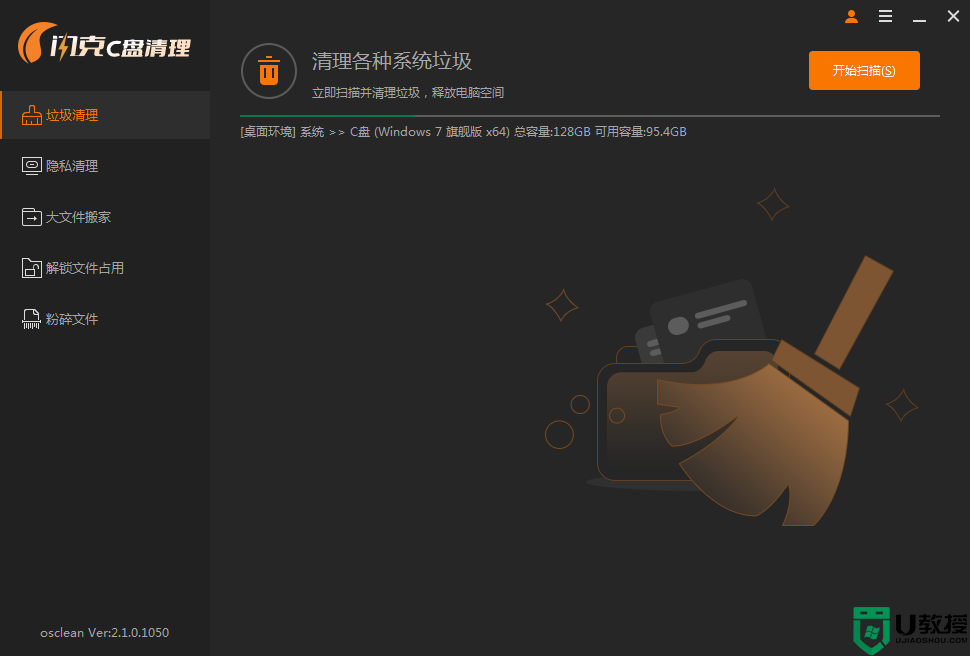
闪克C盘清理工具功能介绍
1.C盘空间清理
只清理垃圾文件,不误删系统文件,保证系统稳定。(包括系统产生的文件(如临时文件、日志文件、缓存文件、常见沉余、使用痕迹等)、第三方应用程序产生的缓存文件,以及注册表沉余(包括使用痕迹和无效注册表),从而释放磁盘空间,提高系统性能。值得强调的是,我们的清理功能可以清理垃圾文件,而且不会误删,从而确保系统稳定运行。)
2.隐私痕迹全面清
支持清理浏览器历史记录、缓存文件、Cookie等隐私信息,有效保护用户的个人隐私安全
3.深度清理大精简
深度清理C盘空间,支持系统精简,释放更多空间。
4.文件搬家省空间
智能识别并管理C盘中占用较大空间的文件,方便用户快速找到并移动或删除这些文件,释放磁盘空间!
5.文件占用轻松解
帮助用户解决因文件被其它程序占用而无法删除的问题,轻松释放被占用的文件!
6.顽固文件轻松粉碎
彻底删除文件,确保隐私安全,操作前请谨慎,删除后可能无法通过数据恢复软件恢复!
闪克C盘清理软件特色
总裁出品,必属精品
系统总裁旗下的官方软件,多年研究windows经验研发的一款垃圾清理软件。
支持PE下运行使用
支持Windows桌面和PE下使用的专业电脑清理软件
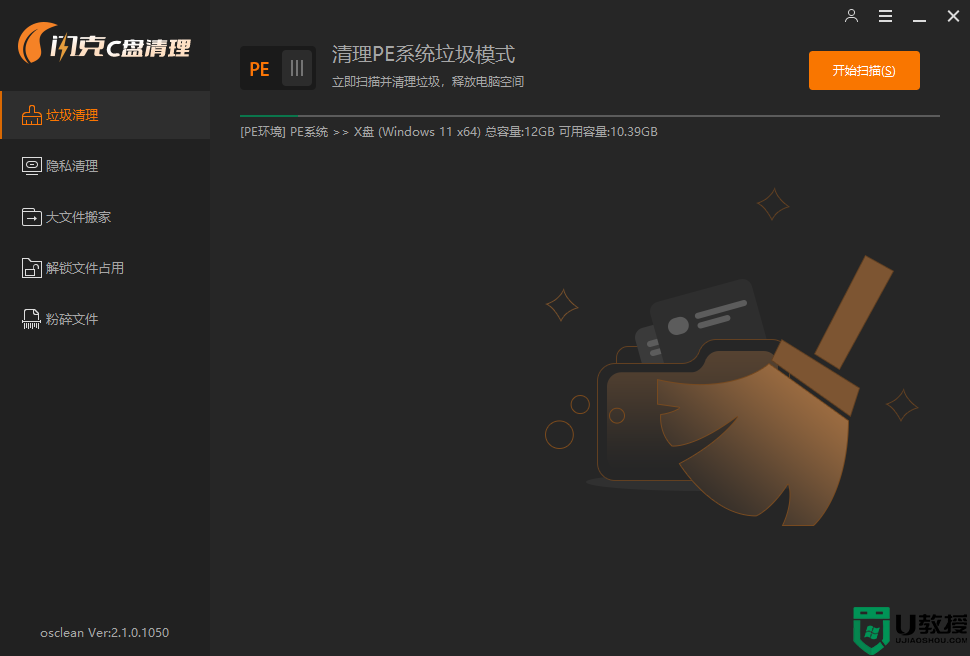
C盘清理零误删
清理功能快速清理垃圾文件,从不误删系统文件,保证系统稳定性!
自由选择目标盘符清理
PE环境下使用垃圾清理可以选择目标系统盘符和目标系统用户
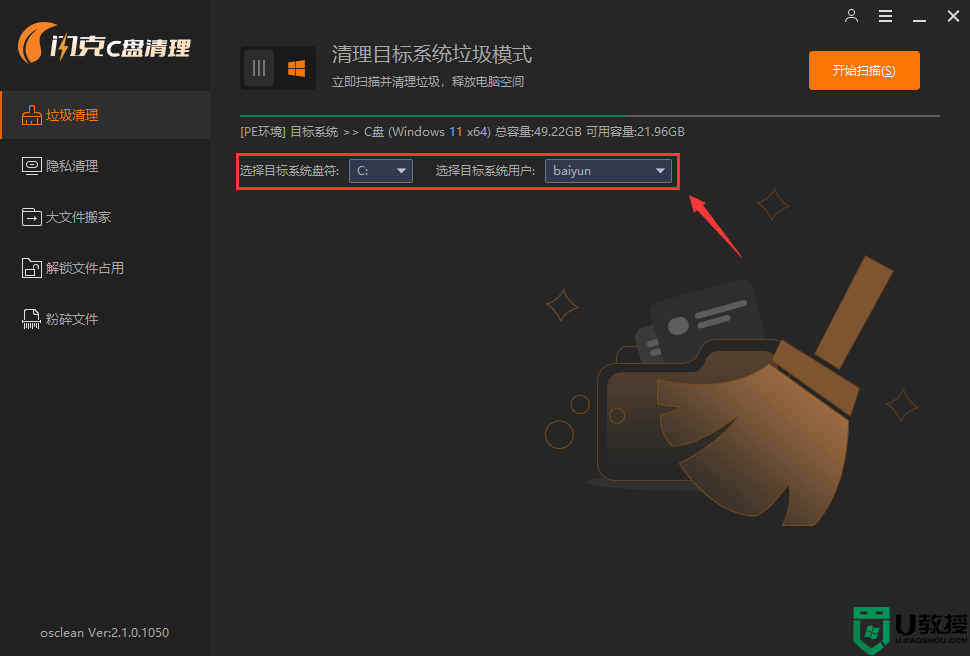
极速清理
极速清理C盘空间,一款极速清理垃圾的软件,经过优化的清理算法,使清理过程更快速,节省用户的时间。
c盘满了怎么删除无用的东西?c盘满了自动清理方法推荐相关教程
- 电脑怎么删除c盘没用的东西 电脑c盘满了怎么清理
- c盘满了怎么清理c盘空间?c盘空间自动清理工具推荐
- 台式电脑c盘变红满了怎么清理 怎样清理电脑c盘无用的东西
- 如何清理电脑c盘中没有用的东西 电脑c盘满了怎么清理
- C盘满了怎么清理垃圾而不误删?c盘清理工具推荐
- C盘满了怎么清理垃圾而不误删?c盘清理工具推荐
- C盘满了怎么清理垃圾而不误删?c盘清理工具推荐
- c盘太满了如何清理?c盘满了自动清理方法
- c盘没东西但显示满了怎么办 c盘没东西无缘无故满了处理方法
- 电脑c盘满了怎么清理 电脑c盘满了的清理方法
- 5.6.3737 官方版
- 5.6.3737 官方版
- Win7安装声卡驱动还是没有声音怎么办 Win7声卡驱动怎么卸载重装
- Win7如何取消非活动时以透明状态显示语言栏 Win7取消透明状态方法
- Windows11怎么下载安装PowerToys Windows11安装PowerToys方法教程
- 如何用腾讯电脑管家进行指定位置杀毒图解

